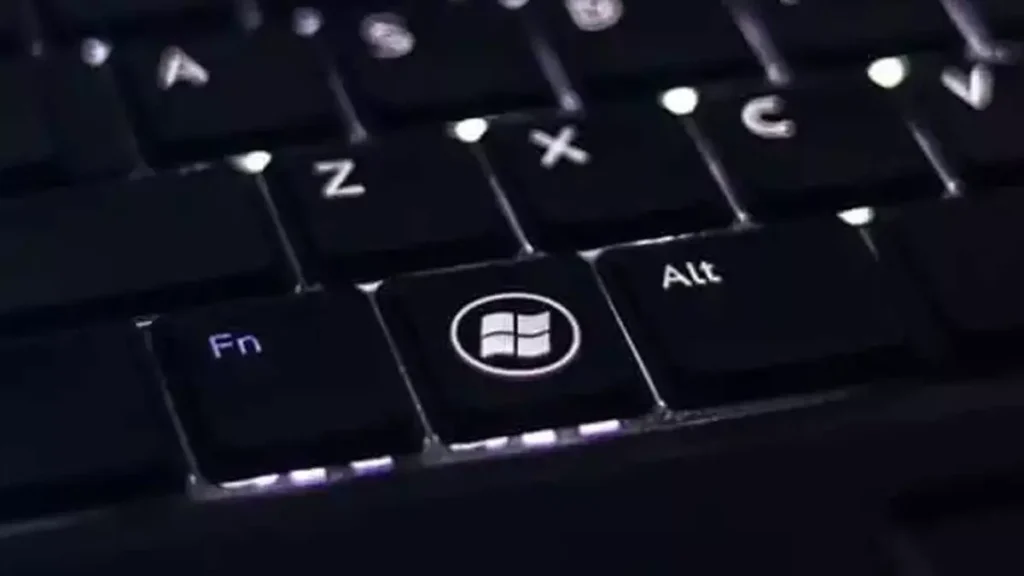<div data-elementor-type="wp-post" data-elementor-id="5987" class="elementor elementor-5987" data-elementor-settings="{"ha_cmc_init_switcher":"no"}" data-elementor-post-type="post">
<div class="elementor-element elementor-element-036de44 e-flex e-con-boxed e-con e-parent" data-id="036de44" data-element_type="container" data-settings="{"_ha_eqh_enable":false}">
<div class="e-con-inner">
<div class="elementor-element elementor-element-c0b4ca3 elementor-widget elementor-widget-text-editor" data-id="c0b4ca3" data-element_type="widget" data-widget_type="text-editor.default">
<div class="elementor-widget-container">
<h2><strong>Ahorra tiempo con atajos de teclado</strong></h2>A pesar de la abundancia de atajos de teclado para diversas funciones en el sistema operativo y las aplicaciones, aprender algunos de ellos puede marcar la diferencia en la eficiencia de tus tareas. En este artículo, exploraremos uno de los atajos más útiles en Windows: CTRL + L, que puede ahorrarte un tiempo valioso en diversas aplicaciones.
Un atajo para ‘Buscar y Reemplazar’
En las aplicaciones de ofimática de Microsoft, como Word y Excel, descubrirás que CTRL + L o CTRL + H, dependiendo de la aplicación que utilices, activa una función invaluable: ‘Buscar y Reemplazar’. Este atajo abre una ventana que te permite buscar palabras o frases específicas y reemplazarlas instantáneamente con el texto que elijas. Si tu palabra o frase se repite en múltiples lugares del documento, la aplicación detectará todas las coincidencias y aplicará el reemplazo de manera eficiente.
Más que un simple reemplazo
La función de ‘Buscar y Reemplazar’ va más allá de la simple sustitución de texto. Ofrece opciones avanzadas de búsqueda, lo que te permite filtrar resultados según tus necesidades. Puedes buscar términos similares, útil cuando no recuerdas exactamente cómo se escribe una palabra. Para acceder a esta opción, simplemente haz clic en «Más» y selecciona «Suena como».